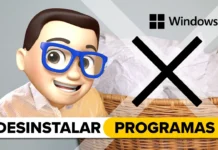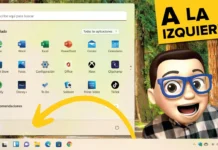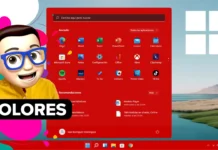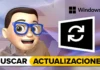¿Necesitas compartir tu conexión a Internet con otros dispositivos? Activar una zona WiFi en Windows 11 es una excelente forma de hacerlo. En este artículo, te explicaremos cómo activar zona WiFi en Windows 11 para que puedas disfrutar de una red compartida sin complicaciones. Sigue leyendo para aprender a configurar tu PC como un punto de acceso WiFi.
¿Qué es una Zona WiFi en Windows 11?
Una zona WiFi en Windows 11 convierte tu computadora en un punto de acceso inalámbrico, permitiendo que otros dispositivos se conecten a Internet a través de tu conexión. Esto es útil si tienes una conexión a Internet por cable o si quieres compartir tu red móvil con otros dispositivos. Activar una zona WiFi es una forma efectiva de compartir tu conexión de manera fácil y rápida.
Cómo Activar Zona WiFi en Windows 11
Sigue estos pasos para activar zona WiFi en Windows 11 y configurar tu PC como un punto de acceso:
1. Abre la Configuración de Windows 11
- Paso 1: Haz clic en el botón de Inicio en la barra de tareas y selecciona Configuración. También puedes presionar Win + I para abrir directamente la Configuración.
2. Accede a la Sección de Red e Internet en Windows 11
- Paso 1: En el menú de Configuración, selecciona Red e Internet.
- Paso 2: En el panel izquierdo, elige Zona Wi-Fi portátil.
3. Configura la Zona WiFi en Windows 11
- Paso 1: Activa la opción Compartir mi conexión a Internet con otros dispositivos. Esto habilitará la función de zona WiFi.
- Paso 2: Haz clic en Editar para configurar el nombre de red (SSID) y la contraseña de tu punto de acceso. Elige un nombre y una contraseña que sean fáciles de recordar pero seguros.
- Paso 3: Después de configurar el nombre y la contraseña, guarda los cambios.
4. Conecta Otros Dispositivos en Windows 11
- Paso 1: Enciende el WiFi en los dispositivos que deseas conectar.
- Paso 2: Busca la red con el nombre que configuraste y conéctate usando la contraseña que creaste.
Consejos Adicionales
- Asegúrate de que tu PC tenga una conexión a Internet activa antes de activar la zona WiFi. Sin conexión, el punto de acceso no funcionará.
- Monitorea el uso de datos, ya que compartir tu conexión puede consumir tu ancho de banda más rápido.
- Desactiva la zona WiFi cuando no la estés usando para ahorrar energía y mantener la seguridad de tu red.
Conclusión
Activar una zona WiFi en Windows 11 es un proceso sencillo que te permite compartir tu conexión a Internet con otros dispositivos de manera eficaz. Con los pasos que te hemos proporcionado, podrás configurar tu PC como un punto de acceso en cuestión de minutos. Para una guía visual detallada, no olvides consultar nuestro video tutorial en YouTube, donde te mostramos cada paso de manera clara. ¡Haz clic aquí para verlo!
Más Trucos Básicos para Aprender a utilizar Windows 11 en nuestro canal de Youtube 👉 : https://www.youtube.com/playlist?list=PLmPpuiWmkhNbJLFlC9D0mH6wYTvEvQVOV